6 Cara Mengatasi WhatsApp Web Tidak Bisa Download Video
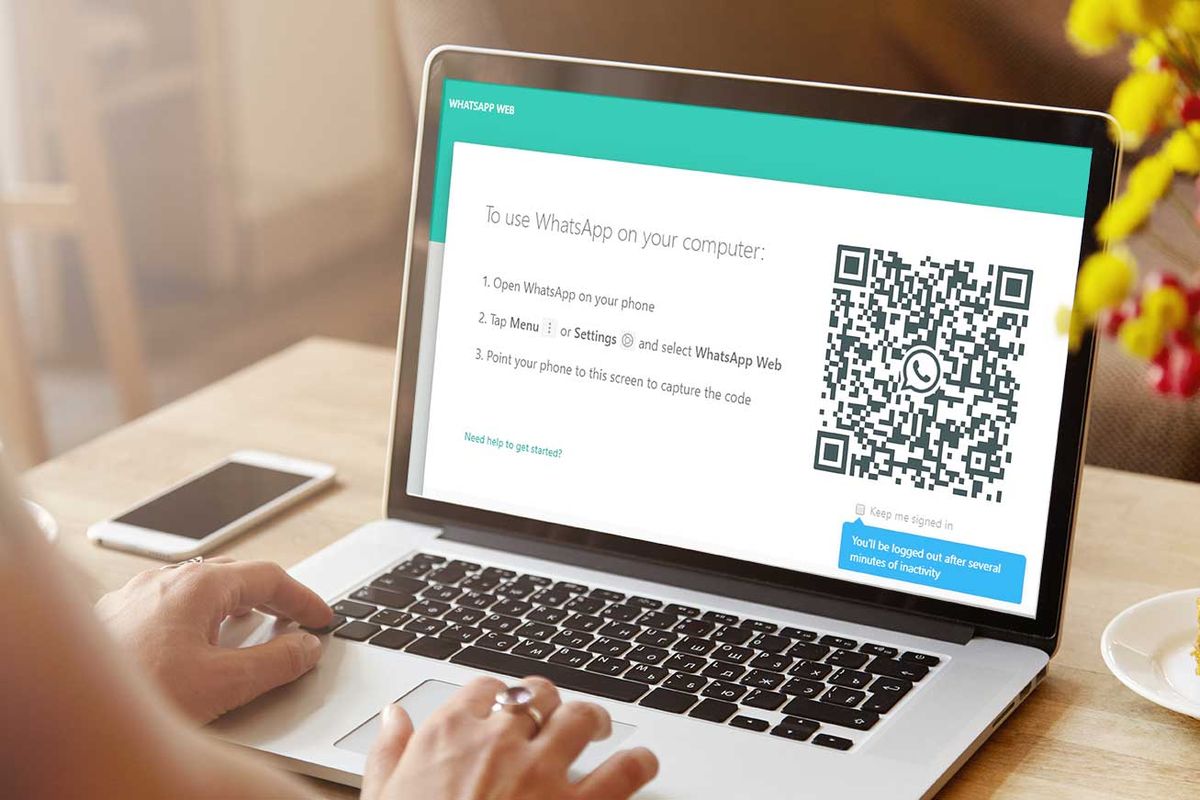
- WhatsApp Web hadir dengan beragam fitur lengkap mirip WhatsApp di ponsel. Salah satunya pengguna dapat mengunduh video melalui WA Web dengan mudah. Kendati demikia, tak jarang pengguna mengalami masalah saat mengunduh video.
Salah satunya yang sering muncul adalah masalah tidak dapat mengunduh video dengan baik. Selain itu, ikon unduhan video seringkali tidak merespon saat diklik. Jika Anda mengalami masalah serupa, berikut adalah beberapa cara yang dapat dicoba untuk mengatasi masalah tidak dapat mengunduh video di WhatsApp Web.
Baca juga: 5 Cara Mengatasi WhatsApp Web Error Tidak Bisa Dibuka
Restart browser
Cobalah memulai dengan cara paling dasar terlebih dahulu, yaitu dengan me-restart browser dan membukanya kembali. Jika ini tidak memperbaiki masalah, coba restart laptop atau komputer Anda, lalu buka kembali browser dan masuk ke WhatsApp Web.
Periksa koneksi internet
Periksa koneksi internet yang Anda gunakan. Jika menggunakan Wi-Fi, coba restart Wi-Fi di laptop atau komputer Anda. Selain itu koneksi yang melambat juga dapat mempengaruhi pengunduhan video. Untuk mengecek kecepatan internet, Anda bisa mengeceknya melalui Google Speedtest.
Periksa tanggal dan waktu di PC/laptop
Video di WhatsApp Web mungkin tidak terunduh jika tanggal dan waktu di PC Anda tidak teratur dengan benar. Pastikan tanggal dan waktu diatur dengan tepat. Cara mengatur tanggal dan waktu di PC/laptop:
- Klik tanggal dan waktu yang terletak di pojok kanan atas atau bawah layar.
- Klik "Adjust date/time".
- Geser toggle "Set Automatically".
Nonaktifkan Adblock
Jika Anda menggunakan aplikasi pemblokir iklan (Adblock), cobalah menonaktifkannya sementara. Adblock dapat menjadi faktor yang membuat video tidak dapat diunduh di WhatsApp Web. Caranya, klik ekstensi Adblock dan pilih "Once/Sekali".
Hapus cache dan cookie
Cache dan cookie yang menumpuk di peramban dapat menghambat kinerja WhatsApp Web. Hapus cache dan cookie di peramban. Berikut cara melakukannya:
Cara menghapus cache di Google Chrome
- Klik ikon titik tiga di pojok kanan atas
- Pilih "Settings" dan klik "Privacy and Security"
- Pilih "Clear browsing data"
- Pilih "Cached images and files"
- Klik "Clear data"
Cara menghapus cache di Mozilla Firefox
- Klik ikon garis tiga di pojok kanan atas
- Pilih "Options" dan klik "Privacy & Security"
- Pilih "Clear Data"
- Centang "Cookies and Site Data" dan "Cached Web Content"
- Klik "Clear"
Baca juga: 3 Cara Menggunakan Privacy Extension for WhatsApp Web di Browser untuk Blur Chat
Itulah enam cara mengatasi WhatsApp Web yang tidak dapat mengunduh video. Jika Anda mengalami kendala lain terkait WhatsApp Web, seperti masalah koneksi, Anda dapat mencoba cara-cara berikut ini. Semoga bermanfaat.
Terkini Lainnya
- Kontroversi Foto Jadi Ghibli Pakai AI yang Bikin Dunia Animasi Heboh
- Mengenal Liang Wenfeng, Pendiri Startup AI DeepSeek yang Hebohkan Dunia
- 6 Cara Bikin WhatsApp Terlihat Tidak Aktif biar Tidak Terganggu Saat Cuti Kerja
- 10 Aplikasi Terpopuler di Dunia, Ini yang Diunduh Paling Banyak
- Kisah Nintendo, Berawal dari Kartu Remi ke Industri Video Game Global
- Pendiri Studio Ghibli Pernah Kritik Keras soal AI
- Riset: Orang yang Sering Chat ke ChatGPT Ternyata Kesepian
- Unik, Smartphone Ini Didesain Khusus untuk Hewan Peliharaan
- Arti Warna Lingkaran Hijau, Tosca, dan Biru dan Jumlah Petir Saat Cas HP Samsung
- Baterai Oppo Find X8 Ultra Lebih dari 5.000 mAh, Fast Charging 100 Watt
- 3 Cara Membagikan Link Grup WhatsApp dengan Mudah
- Riset: Gamer PC Lebih Senang Main Game Lawas daripada Game Baru
- Kenapa Kode Verifikasi WhatsApp Tidak Muncul? Begini Penyebabnya
- Cara Buat Stories WhatsApp Pakai Lagu dan Tanpa Aplikasi
- Perbedaan WhatsApp Web dan WhatsApp Desktop yang Perlu Diketahui
- Cara Membersihkan Keyboard Mekanik dan Perawatannya
- Ferxiic Evos Legends Resmi Pindah ke RRQ
- [POPULER TEKNO] - Infinix Note 30 VIP Meluncur dengan RAM 12 GB | Spotify Luncurkan Fitur Khusus Rayakan 10 Tahun BTS
- Satelit Internet Satria-1 Meluncur 19 Juni, Bisa Dicoba Tahun Depan
- Netflix Sering Logout Terus? Ini Penyebab dan Cara Mengatasinya